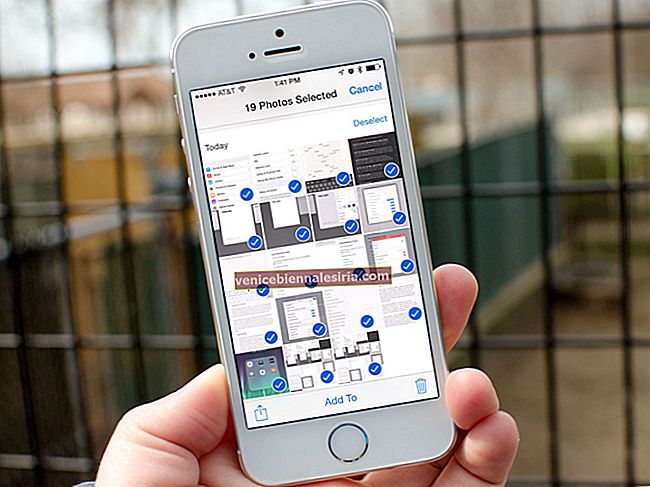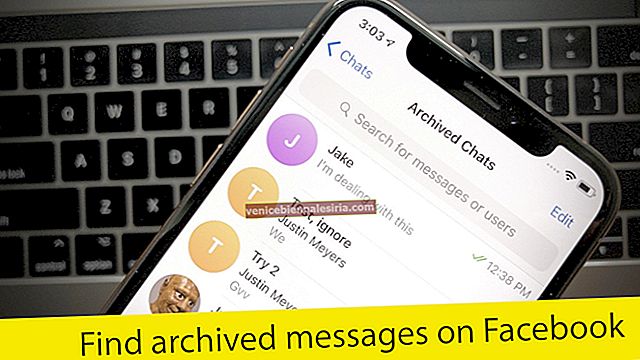«Універсальний буфер обміну» робить копіювання та вставлення надзвичайно простими в macOS та iOS. Ця функція безперервності може покращити ваш досвід. Класичний приклад: знімки екрана можна зберігати безпосередньо в буфер обміну на Mac, щоб вони були доступні на всіх ваших пристроях.
Скажімо; ви зробили знімок екрана на своєму Mac і хочете імпортувати його в програму Notes на вашому iPhone. Замість того, щоб використовувати AirDrop або інші засоби, візьміть їх у буфер обміну. Тоді ваше зображення буде просто швидко вставлено. Чи не трохи простіше? Дізнайтеся, як це працює!
Як зберегти знімки екрана Mac безпосередньо в буфер обміну в macOS
- Коли ви робите знімки екрана на Mac, вони зберігаються як зображення у форматі файлу PNG на робочому столі
- Але, коли ви натискаєте клавішу-модифікатор (Shift, Control, Option (Alt) та Command) під час створення знімка екрана, він надсилає зображення в системний буфер обміну
- Універсальний буфер обміну доступний в iOS 10 або новішої версії та macOS Sierra або новішої версії. Отже, переконайтесь, що ваші пристрої повністю сумісні
По-перше, перейдіть на екран, який ви хочете зробити.
Далі потрібно натиснути клавішу Control ( ⌃ ) на клавіатурі. Тепер вам потрібно утримувати комбінацію клавіш Shift ( ⇧ ) + Command ( ⌘ ) +4, щоб надіслати зображення частини екрану в буфер обміну.

Просто тримайте Control ( ^ ) + Shift ( ⇧ ) + Command ( ⌘ ) +3 взяти скріншот всього екрану.

Це воно!
Ви успішно перенесли знімок екрана в універсальний буфер обміну. Тепер відкрийте будь-яку програму на своєму пристрої Mac або iOS (підключену до того самого облікового запису iCloud), а потім вставте її, як зазвичай.

Підведенню…
Ідея скопіювати що-небудь на iPhone і вставити в документ на Mac або навпаки дійсно надзвичайно зручна та продуктивна. Я завжди вважав його акуратним, тому рекомендую скористатися ним, щоб покращити свій досвід.
Можливо, ви захочете наздогнати і ці повідомлення:
- Поради щодо кваліфікованого використання програми Apple Notes на Mac
- Як користуватися камерою безперервності на Mac, iPhone та iPad
- Універсальний буфер обміну не працює між Mac та iPhone / iPad? Поради щодо його виправлення
- Найкращі програми для нотаток для Mac: швидше знімайте нотатки та тримайте їх впорядковано
Що ви думаєте про цю функцію безперервності? Поділіться своїми цінними відгуками з нами.